
В этой инструкции подробно о причинах ошибки 1962 на моноблоках, компьютерах и ноутбуках Lenovo и о простых (при условии исправности оборудования) способах её исправить и вернуть штатную загрузку Windows 10, 8.1 или Windows 7 на устройстве.
О чем сообщает ошибка 1962 No operating system found и каковы её причины
При включении компьютера или ноутбука Lenovo, он проверяет параметры загрузки, записанные в БИОС/UEFI, и пробует начать загрузку операционной системы, например, Windows 10. В случае, если при установленных параметрах загрузки (режим загрузки, порядок устройств) не удается найти соответствующую операционную систему, вы получаете сообщение об Error 1962 «No operating system found» или, по-русски, «Не найдена операционная система».
Примечание: приведенные далее возможные причины появления ошибки 1962 не учитывают вариант с пустым отформатированным диском без операционной системы, для него такое сообщение будет естественным и всё, что требуется — установить нужную ОС.
Возможные причины такой ошибки:
- Неправильные параметры загрузки в БИОС вследствие ваших собственных настроек, а иногда и простого их сброса, например, вследствие севшей батарейки на материнской платы или статических разрядов.
- Изменение конфигурации накопителей (подключение новых жестких дисков, SSD, иногда — USB флешек) без внесения изменений в конфигурацию загрузки в БИОС.
- Повреждение загрузчика системы, файловой системы на HDD или SSD. Может происходить по причине собственных вмешательств (например, попытки разделить диск на разделы без учета важных нюансов), а иногда из-за внешних обстоятельств (внезапное отключение питания и другие).
- Аппаратные проблемы: повреждение жесткого диска или SSD, плохой контакт подключения накопителя к материнской плате, поврежденные кабели SATA.
Соответственно, прежде чем приступать к действиям по исправлению проблемы, рекомендую вспомнить, что делалось с компьютером или ноутбуком перед появлением ошибки: иногда для того, чтобы он загрузился достаточно лишь отключить недавно подключенную флешку или внешний жесткий диск, поправить кабель SATA, если вы чистили устройство от пыли или что-то подобное, столь же простое.
Исправление ошибки 1962 на ноутбуке, моноблоке или ПК Lenovo
Первый шаг по исправлению «Error 1962» — проверить параметры загрузки в БИОС/UEFI на вашем Lenovo.
Проверка параметров загрузки
В зависимости от марки и возраста вашего компьютера Lenovo, пункты в меню могут слегка отличаться, но логика везде сохраняется одна и та же: CSM и Legacy — это поддержка режима загрузки Legacy для дисков MBR, Enabled означает «Включено», «Disabled» — выключено, пункты с «UEFI» в названиях в параметрах загрузки имеют отношение к режиму загрузки UEFI для Windows 10 и 8.1 (с завода система устанавливается именно в этом режиме, но если вы устанавливали ОС вручную, вы могли сделать это и в Legacy). Если что-то останется непонятным, задавайте вопросы, постараюсь ответить.
- Для того, чтобы зайти в БИОС на ноутбуке или моноблоке Lenovo обычно требуется нажать F2 или Fn+F2 при включении. На компьютерах, в зависимости от модели, может использоваться либо эта же клавиша, либо клавиша Delete (Del).
- В зависимости от конкретной модели устройства, интерфейс БИОС может слегка отличаться, но обычно вкладка с нужными нам параметрами на Lenovo называется «Startup» (реже — Boot), а перейти к ней можно с помощью стрелок влево-вправо.
- Если на вашем устройстве изначально с завода была установлена Windows 10 или 8.1 и вы не переустанавливали её вручную, то задайте параметры: CSM — Disabled (или, на некоторых моделях: Boot Mode — UEFI), на всякий случай переключите Quick Boot в Disabled (иногда помогает), а затем перейдите в раздел Primary Boot Sequence и убедитесь, что на первом месте в порядке загрузки стоит либо Windows Boot Manager, либо ваш системный жесткий диск (перемещать пункты можно клавишами + и -). Если в списке «Excluded from boot order» присутствуют какие-то жесткие диски, уберите их из этого списка (выбираем, нажимаем клавишу «/»), переместив в верхний список.
- На ноутбуках Lenovo ThinkPad то же самое может выглядеть слегка иначе (опять же, описание для заводской Windows 10 или 8.1): в UEFI/Legacy boot выбрать UEFI Only, в пункте «Boot» установить верный порядок загрузки. На скриншоте — просто пример параметров загрузки на ThinkPad, а не верные настройки.
- Если вы устанавливали систему вручную, либо у вас была предустановлена Windows 7, наоборот, включите CSM (установить в Enabled), на некоторых ноутбуках — включить Boot Mode в состояние Legacy Support или Legacy Only, либо на Thinkpad в пункте UEFI/Legacy boot установите «Both», а CSM Support — в Yes, а затем так же проверьте порядок загрузки. Первым в очереди должен идти системный жесткий диск (при наличии нескольких жестких дисков, также расположите их в Primary Boot Sequence, теоретически, загрузчик ОС может находиться и на них).
- Для систем, отличающихся от Windows 10, 8 и 8.1, а также для некоторых сборок и при появлении ошибки при загрузке с флешки, отключите Secure boot на вкладке «Security».
- На всякий случай загляните на вкладку «Advanced» в БИОС и посмотрите параметры SATA Mode. Обычно здесь должно быть выставлено AHCI (за исключением некоторых систем, с парными SSD в RAID или с кэширующими SSD).
- Нажмите F10, сохраните параметры загрузки и выйдите из БИОС, компьютер перезагрузится.
Если вы не знаете, какие параметры выставлять в параметрах загрузки, можете попробовать и вариант Legacy и вариант UEFI, не забыв проверить устройства в порядке загрузки (обычно на Lenovo пункт «Primary Boot Sequence».
Есть и еще один метод, если вы не знаете, какие параметры выбрать, а аппаратная конфигурация ноутбука или моноблока не менялась после покупки:
- Перейдите на вкладку «Exit» в БИОС.
- Посмотрите на пункты «Load Default Settings» (загрузиться настройки по умолчанию) и, если есть — OS Optimized Defaults (параметры для операционной системы по умолчанию). При наличии второго пункта, попробуйте загрузить сначала параметры для «Other OS», а затем, если проблема сохранится — для Windows 10 или 8 (смотря какой пункт будет отображаться, по своей сути они одинаковы).
Поврежденный загрузчик Windows
Эта же ошибка может быть вызвана поврежденным загрузчиком системы. На эту тему есть отдельные инструкции на сайте:
- Восстановление загрузчика Windows 10
- Исправление загрузочных записей с помощью bootrec
- Восстановление загрузчика Windows 7
Если и эти пункты не помогли, то, вполне возможно, что дело в аппаратных проблемах.
Аппаратные проблемы, которые могут вызывать Error 1962 на Lenovo
К аппаратным проблемам в контексте рассматриваемой ошибки можно отнести:
- Плохое подключение жесткого диска или SSD. Проверьте подключение, для ПК и некоторых моноблоков (где кабельное подключение) — как со стороны материнской платы, так и со стороны самого диска (а лучше всего полностью отключить и подключить заново). Часто помогает замена SATA-кабеля.
- Неисправности самого диска, например, после удара. При возможности, проверьте работоспособность диска на другом компьютере. Если неисправен, вероятно, потребуется замена.
Надеюсь, один из методов поможет вам исправить проблему. Если же нет, подробно опишите ситуацию, все производившиеся действия и что предшествовало появлении ошибки в комментариях, я постараюсь помочь.
О LENOVO
+
О LENOVO
-
Наша компания
-
Новости
-
Контакт
-
Соответствие продукта
-
Работа в Lenovo
-
Общедоступное программное обеспечение Lenovo
КУПИТЬ
+
КУПИТЬ
-
Где купить
-
Рекомендованные магазины
-
Стать партнером
Поддержка
+
Поддержка
-
Драйверы и Программное обеспечение
-
Инструкция
-
Инструкция
-
Поиск гарантии
-
Свяжитесь с нами
-
Поддержка хранилища
РЕСУРСЫ
+
РЕСУРСЫ
-
Тренинги
-
Спецификации продуктов ((PSREF)
-
Доступность продукта
-
Информация об окружающей среде
©
Lenovo.
|
|
|
|
Основные причины появления ошибки
Сама ошибка расшифровывается просто: «Не найдена операционная система». Распространенные причины ее появления:
- аппаратная неисправность жесткого диска;
- вирусное заражение системы;
- попытка загрузки с неподходящего носителя;
- неплотный контакт.
Давайте подробнее разберем каждую из этих причин.
Интересно, что именно ноутбуки Lenovo часто «радуют» своих владельцев этой ошибкой из-за флешек. Если после возникновения сообщения вы заметили, что к любому из портов подключен USB-накопитель или внешний жесткий диск, просто отключите его и перезагрузите лэптоп. По этой же причине обязательно проверьте правильность настроек BIOS:
- выключите и включите ноутбук, одновременно быстро нажимая на клавишу F12;
- когда появится окно «Вход в БИОС», нажмите на Enter;
- перейдите во вкладку Startup, найдите строку CSM, нажмите на Enter;
- найдите пункт Boot Priority и выберите в выпадающем списке значение UEFI FIRST;
- нажмите F10 и выберите пункт Yes, после чего ноутбук перезагрузится.
Если настройка БИОС не помогла, рекомендуем проверить состояние жесткого диска. Чтобы не разбирать ноутбук (а Леново в разборке – одни из самых непростых лэптопов), лучше сделать так:
- скачать с сайта любого из производителей антивирусов Live-USB;
- установить его на подходящую флешку и загрузиться с нее;
- сразу после этого попробовать зайти на жесткий диск из «живой» системы. Если в местном аналоге «проводника» он в принципе не виден, дело плохо – диск однозначно неисправен, ноутбук нужно нести в сервис. Если диск есть, и вы можете на него зайти, не помешает просканировать его на наличие вирусов. Загрузку это вряд ли восстановит, но предотвратит повторное заражение. Дождавшись завершения процесса, подключите к ноутбуку внешний жесткий диск и скопируйте на него все важные данные.
Заметим, что встречающиеся в интернете советы о восстановлении загрузчика системы при помощи «лечебного» диска на практике малоэффективны. Нужно скачать образ чистой системы, совпадающей с ОС установленной на ноутбуке: по версии, разрядности, номеру сборки и т.д., после чего создать загрузочный диск. Если вы ошибетесь, или в случае, когда неисправен сам жесткий диск, последствия такого «восстановления» могут оказаться фатальными для всех данных на винчестере. Чтобы этого не произошло, рекомендуем сразу обращаться в квалифицированный сервис. Специалисты проверят состояние жесткого диска, помогут вам спасти всю важную информацию или восстановят загрузку системы.
Системный Блок Lenovo H430.
Стояла Windows 8.1.При установке любого Linux (Ubuntu,Mint,Debian) после завершения установки и перезагрузки появляется ошибка: Error 1962 :No operating system found .Press any key to repeat boot sequance.
Когда ставлю обратно windows(любую) все ставится и запускается спокойно.
На ноутбук,Linux ставится(с той же флешки,что я пытался установить на ПК).MBR восстанавливал,в Bios стоит загрузка с жд на котором установлена система.В чем может быть проблема?
-
Вопрос задан
-
22716 просмотров
Спасибо за ответ.Да,я тоже находил этот способ,но дело в том что у меня в биосе не достает некоторых настроек.Скорее всего,моя мат.плата не поддерживает режим UEFI.Буду менять.Вот скрин: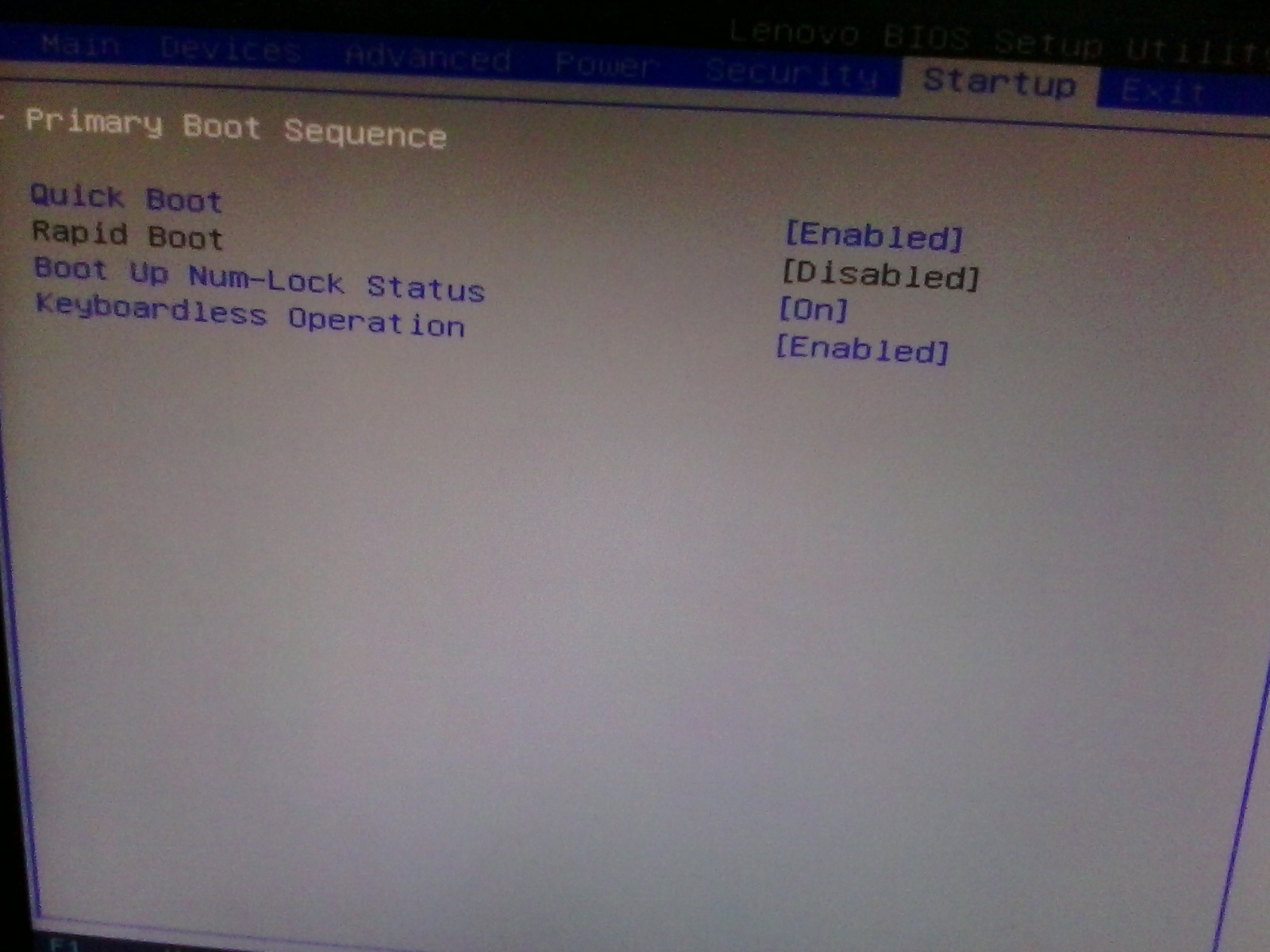
Пригласить эксперта
Попробуйте настроить BIOS следующим образом:
Primary Boot Sequence
- CSM: [Enable]
- Boot Mode: [Auto]
- Boot Priority: [UEFI First]
- Quick Boot: [Enable]
- Boot up Num-lock Status: [On]

Здравствуйте. Ответ поздний, но может кому поможет. Только сейчас установил первый раз Ubuntu. У меня моноблок Lenovo c340.
Переустанавливал раз 7 за сегодня, но каждый раз при запуске системы выдавал на черном фоне ошибку:
Error 1962: No operating system found.
Отчаявшись сбросил биос по умолчанию. Параметры получились такие:
CSM: [Disabled]
// Boot Mode: [Auto] — не активно
// Boot Priority: [UEFI First] — не активно
Quick Boot: [Enable]
Boot up Num-lock Status: [On]
Все загрузилось без ошибок.
-
Показать ещё
Загружается…
22 сент. 2023, в 14:16
500 руб./за проект
22 сент. 2023, в 13:48
300000 руб./за проект
22 сент. 2023, в 13:33
60000 руб./за проект
Минуточку внимания
A common flaw has been reported with increasing frequency from Lenovo computer owners. Users are faced with Error 1962, which says that no operating system was found. If this has been the case for you, you most likely saw the error message right after re-booting your computer. The error was not found to be connected with any software installation that you might have initiated prior to switching your machine off and then on again (even though this has been suggested fairly often by users online), so don’t rush to blame any program that you possibly downloaded. In some cases, users have been able to get past the message and resume using their computer as usual, but this would only last somewhere from an hour up to a few days, before locking up again and displaying the above error.
In some cases, the HDD cable is to blame and many have found that changing it or simply plugging it into a different SATA connection (if available) has resolved this issue. In other cases, however, a little more complex steps were necessary and we’ve summarized them in the following steps. Not to worry, though, we’ve broken it down for you and the instructions below are fairly easy to follow, so they shouldn’t be confusing. Please keep in mind one very important thing, before moving on to the guide.
- This guide involves tampering with your computer’s BIOS (basic input/output system), which – if not done properly – can potentially result in some serious consequences for your PC. For this reason we’d like to stress that you should be very, very careful when performing the following steps and you should take extra good care to do exactly as it says in them, in order to avoid causing damage to your computer. Do not touch or change any other settings – especially those responsible for your CPU/RAM!
- First of all, when you have been faced with Error 1962: No Operating System Found, press and hold the key combination of Ctrl + Alt + Delete. This will reboot your system.
- In order to enter the BIOS setup, press the F12 several times in a row.
- A little box will appear on your screen and you will see the word Setup written in it. Hit Enter.
- At the top of the screen select the Startup tab.
- After this, go ahead and select CSM and hit Now select the Enabled option.
- Go down a little and locate Boot Priority, after which hit Enter. Now change the current option of Legacy First to UEFI First.
- Finally, press the F10 key and choose YES. With this you will have completed the steps to resolving ERROR 1962: No Operating System Found and should no longer be present, when you switch your computer on.
Once you’ve finished with the last step, your computer will reboot and load as usual, hopefully without displaying the above error message.
Please let us know in the comment section below if this fix was useful to you and if it helped solve the problem!
About the author
Violet is an active writer with a passion for all things cyber security. She enjoys helping victims of computer virus infections remove them and successfully deal with the aftermath of the attacks. But most importantly, Violet makes it her priority to spend time educating people on privacy issues and maintaining the safety of their computers. It is her firm belief that by spreading this information, she can empower web users to effectively protect their personal data and their devices from hackers and cybercriminals.






